
[100% di lavoro] Come risolvere il problema con il poster dei contatti iOS 17/18 che non funziona?

"I Contact Poster non funzionano già? Qualcun altro ha riscontrato questo problema? I Contact Poster non si aggiornano sui telefoni di nessun altro anche se siamo tutti aggiornati a iOS 17 e tutte le nostre impostazioni sono corrette?"
- da Reddit
iOS 17 introduce una nuovissima funzionalità Contact Poster, che consente agli utenti di impostare poster personalizzati per i propri contatti, migliorando il divertimento e l'estetica dell'interfaccia di contatto. Tuttavia, alcuni utenti hanno riscontrato problemi di mancato funzionamento del Contact Poster iOS 17/18. Questo articolo approfondirà le possibili ragioni alla base di questo problema e fornirà soluzioni dettagliate per aiutarti a ripristinare rapidamente la funzionalità.
Se il tuo Contact Poster per iPhone non funziona in iOS 17/18, ecco vari motivi. Di seguito sono riportati i motivi più comuni:
Ora che abbiamo coperto le potenziali cause della mancata visualizzazione del poster dei contatti iOS 17/18, esaminiamo i passaggi di risoluzione dei problemi e risolviamo il problema uno per uno.
Possono verificarsi errori temporanei durante il funzionamento del dispositivo e il riavvio è una delle soluzioni più semplici ed efficaci. Dopo un riavvio, il sistema si ricarica, il che spesso risolve problemi minori, incluso il problema della disattivazione di Contact Poster iOS 17/18.
Per riavviare il tuo iPhone, procedi nel seguente modo:
Passaggio 1. Tieni premuto il pulsante "Accensione" e il pulsante "Volume" finché il cursore non viene visualizzato sullo schermo.
Passo 2. Scorri per spegnere il dispositivo, quindi attendi 30 secondi affinché si spenga completamente.
Passaggio 3. Tieni nuovamente premuto il pulsante "Accensione" per riaccendere l'iPhone e riavviarlo.

Come accennato in precedenza, la funzione Contact Poster è supportata solo su iPhone con iOS 17/18. Se il tuo poster di contatto non viene visualizzato, è essenziale aggiornare sia il tuo dispositivo che quello del destinatario a iOS 17/18.
Per aggiornare il tuo iPhone , ecco i passaggi:
Passaggio 1. Apri "Impostazioni" e tocca "Generale".
Passaggio 2. Seleziona "Aggiornamento software" e attendi che il sistema controlli gli aggiornamenti disponibili. ( iPhone bloccato durante l'aggiornamento del software ?)
Passaggio 3. Se è disponibile un aggiornamento, tocca "Scarica e installa".

La funzione Contatta poster si basa sull'impostazione "Condivisione nome e foto". Se questa funzione non è abilitata, il poster dei contatti iOS 17/18 non verrà visualizzato.
Per abilitare questa funzione, procedi nel seguente modo:
Passaggio 1. Apri l'app Telefono sul tuo iPhone e vai alla scheda "Contatti".
Passaggio 2. Trova il tuo nome in alto e toccalo.
Passaggio 3. Successivamente, vai all'opzione "Contatta foto e poster". Assicurati che l'interruttore per "Condivisione nome e foto" sia attivato. Se è spento, accendilo.
Passaggio 4. Per un'esperienza di condivisione più fluida, imposta l'opzione "Condividi automaticamente" su "Solo contatti" anziché su "Chiedi sempre". In questo modo, il tuo poster di contatto verrà condiviso automaticamente con i tuoi contatti senza bisogno della tua approvazione ogni volta.
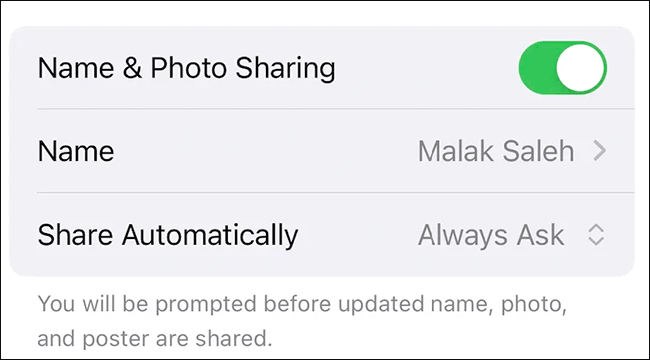
Per assicurarti che il tuo Contact Poster funzioni correttamente sul tuo iPhone con iOS 17/18, devi controllare le impostazioni dell'ID chiamante. L'abilitazione dell'opzione "Mostra il mio ID chiamante" garantisce che il tuo ID chiamante sia visibile ai destinatari quando chiami, consentendo al tuo Poster di contatto di funzionare correttamente.
Segui questi passaggi:
Passaggio 1. Apri l'app "Impostazioni" sul tuo iPhone.
Passaggio 2. Scorri verso il basso e tocca "Telefono".
Passaggio 3. Trova e tocca "Mostra il mio ID chiamante".
Passaggio 4. Assicurati che l'interruttore per Mostra il mio ID chiamante sia attivato. Se è spento, accendilo.
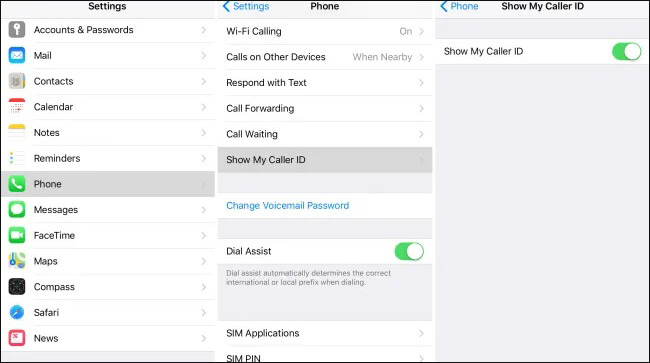
Per utilizzare la funzione Contact Poster iOS 17/18 in modo efficace, devi abilitare iMessage con il tuo numero di telefono, non solo con il tuo ID Apple.
Ecco come abilitare iMessage con il tuo numero di telefono:
Passaggio 1. Apri l'app "Impostazioni" e vai alla sezione "Messaggi".
Passaggio 2. Sposta l'interruttore iMessage sulla posizione "on".
Passaggio 3. Quindi, tocca "Invia e ricevi". Assicurati che il tuo numero di telefono sia selezionato sia per la ricezione che per l'invio di iMessage.

Se il poster dei contatti dell'iPhone non funziona in iOS 17/18, puoi reimpostarlo eliminando il poster corrente e creandone uno nuovo.
Ecco come funziona:
Passaggio 1. Apri l'app Telefono e seleziona la scheda "Contatti" dal menu in basso oppure apri direttamente l'app Contatti.
Passaggio 2. Tocca la tua scheda contatto denominata "La mia scheda" in alto. Quindi, tocca "Contatta foto e poster".
Passaggio 3. Successivamente, tocca "Modifica" sotto il poster del contatto e scorri verso l'alto il poster del contatto per rivelare l'icona del cestino.
Passaggio 4. Tocca l'icona "cestino" e seleziona "Elimina" per confermare.
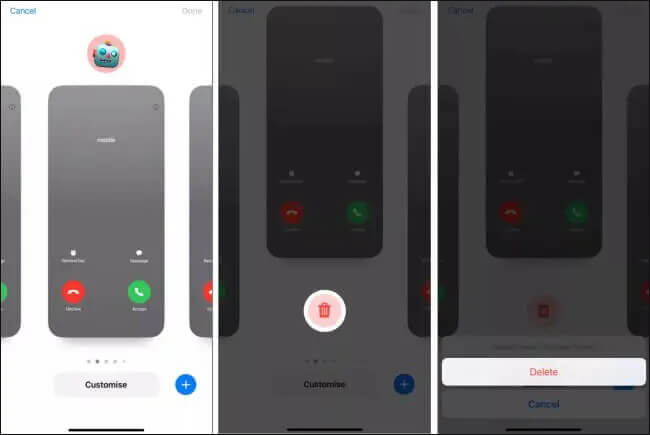
Passaggio 5. Quindi, tocca "Crea nuovo" per creare un nuovo poster di contatto sul tuo iPhone. Segui le istruzioni visualizzate sullo schermo per completare la personalizzazione del tuo Poster di Contatto.
Se il Contact Poster iOS 17 è ancora disabilitato, puoi provare a reimpostarlo e riconfigurarlo per risolvere il problema. Ecco come farlo:
Passaggio 1. Apri "Impostazioni" e seleziona "Generale".
Passaggio 2. Scorri verso il basso e tocca "Trasferisci o ripristina iPhone".
Passaggio 3. Seleziona "Ripristina", quindi scegli "Ripristina tutte le impostazioni".
Passaggio 4. Inserisci la password del tuo dispositivo per confermare l'azione.

Nota: puoi anche ripristinare le impostazioni di fabbrica del tuo iPhone per risolvere questo problema, ma eliminerà tutto dal tuo iPhone , mentre il resto delle impostazioni no. Se vuoi saperne di più, puoi fare clic qui per scoprire Ripristina tutte le impostazioni e Cancella tutto il contenuto e le impostazioni .
Se nessuno dei metodi sopra indicati risolve il problema, potrebbe essere causato da un malfunzionamento del sistema. iOS System Recovery è uno strumento professionale di riparazione del sistema iOS in grado di risolvere vari problemi di sistema, inclusa la mancata visualizzazione del poster dei contatti iOS 17/18, senza perdere dati.
Cosa può fare per te Ripristino del sistema iOS ?
Ecco come risolvere il Contact Poster iOS 17/18 disabilitato utilizzando iOS System Recovery:
01 Scarica lo strumento sul tuo computer. Una volta completato il download, apri il programma e seleziona "Ripristino del sistema iOS ".
02 Collega il tuo iPhone al computer e fidati della connessione. Quindi, fai clic su "Start" e segui le istruzioni visualizzate sullo schermo per accedere alla modalità di ripristino.

03 Scegli "Modalità Standard" e fai clic su "Conferma" per procedere. Lo strumento inizierà a scaricare il firmware iOS richiesto.

04 Una volta completato il download del firmware, fare clic su "Ripara" per avviare il processo di riparazione. Lo strumento riparerà il tuo dispositivo e risolverà il problema del mancato funzionamento di Contact Poster dell'iPhone in iOS 17/18.

Se il problema è ancora irrisolto, potrebbe essere necessario il supporto tecnico professionale. Contattare il supporto Apple per ulteriore assistenza dovrebbe essere il passaggio finale.
La funzione Contatta poster in iOS 17/18 offre agli utenti più opzioni di personalizzazione, ma se si verificano problemi, puoi provare i metodi sopra indicati per risolverli uno per uno. Se si verifica un malfunzionamento del sistema, ti consigliamo di utilizzare iOS System Recovery . Le sue capacità di riparazione professionale possono aiutarti a risolvere facilmente il problema.
Speriamo che questo articolo sia stato utile! Se il problema persiste, contatta il supporto Apple per ulteriore assistenza.
Articoli correlati:
Contatti persi sull'iPhone dopo l'aggiornamento? Ecco come recuperarli
[Guida completa] Come trasferire i contatti AirDrop da iPhone a iPhone?
Contatti cancellati da iPhone in modo casuale? Ecco cosa devi sapere

 Recupero iPhone
Recupero iPhone
 [100% di lavoro] Come risolvere il problema con il poster dei contatti iOS 17/18 che non funziona?
[100% di lavoro] Come risolvere il problema con il poster dei contatti iOS 17/18 che non funziona?